PPT柱形图改为折线图的方法教程
时间:2023-03-31 11:03:12作者:极光下载站人气:428
powerpoint演示文稿是很多小伙伴都在使用的一款软件,在其中我们还可以插入图表等元素,这样就可以同时使用PowerPoint演示文稿和excel表格的功能了,非常地方便。如果我们在PowerPoint演示文稿中插入图表后,希望耿耿图表类型,比如将柱形图改为折线图等等,小伙伴们知道具体该如何进行操作吗,其实操作方法是非常简单的。我们只需要打开PPT文件后,选中图表,在“图表工具”下点击“更改图表类型”或者右键点击后选择“更改图表类型”,并在打开的窗口中进行选择就可以了。接下来,小编就来和小伙伴们分享具体的操作步骤了,有需要或者是感兴趣的小伙伴们快来和小编一起往下看看吧!
操作步骤
第一步:双击打开PowerPoint演示文稿,找到需要转换的图表;
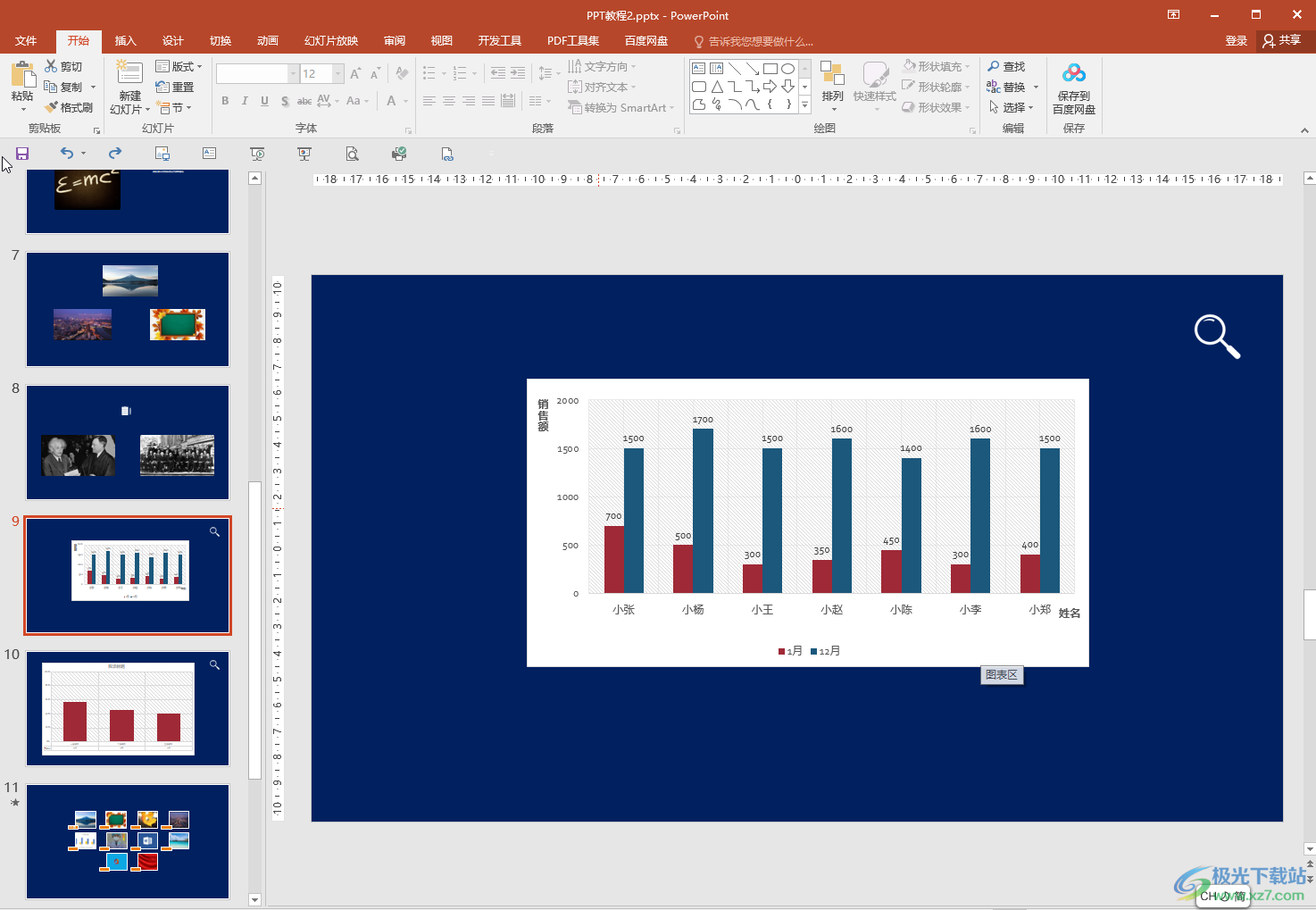
第二步:点击选中图表,在自动出现的“图表工具”下点击“设计”——“更改图表类型”;
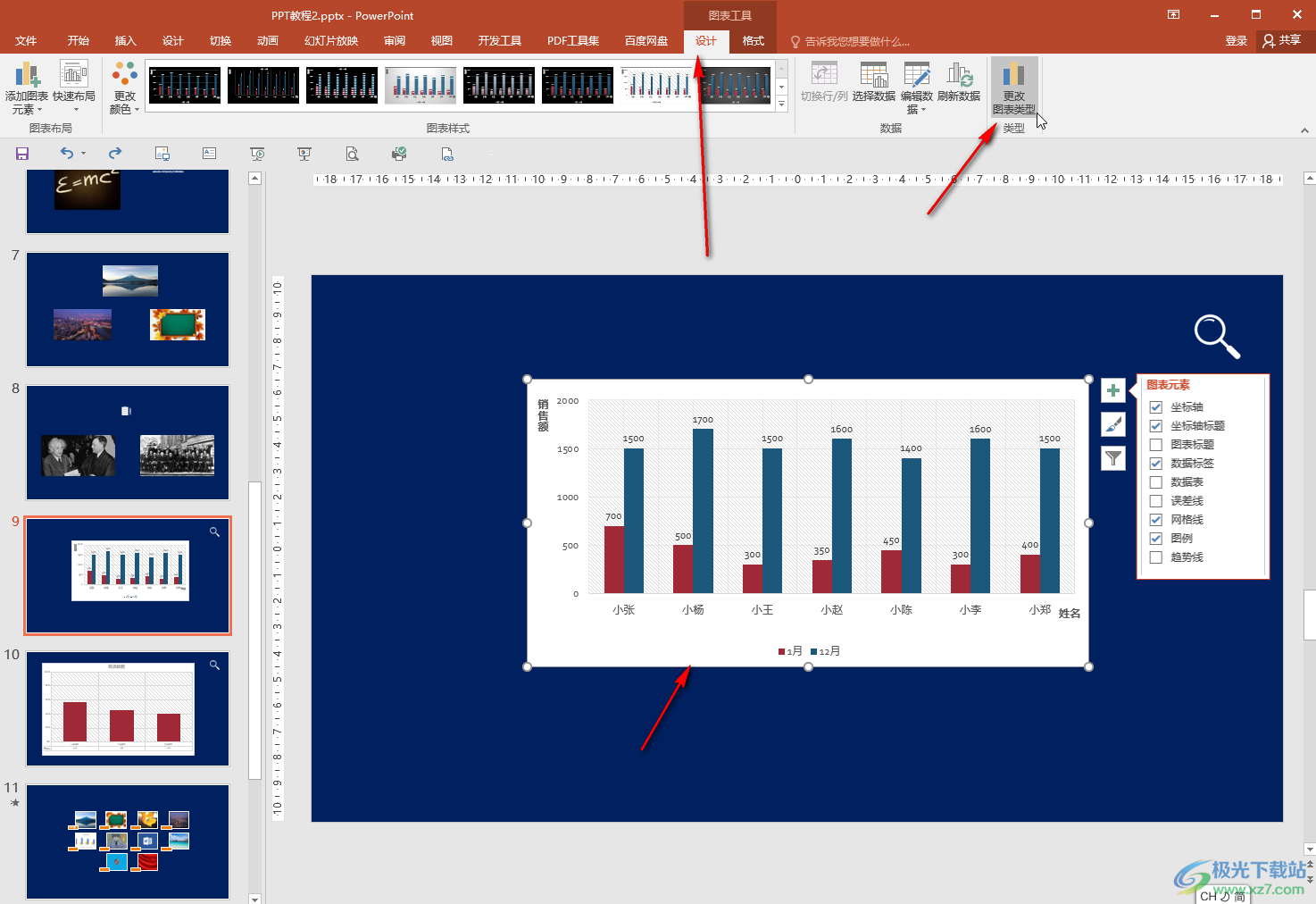
第三步:或者右键点击一下后在子选项中点击“更改图表类型”;
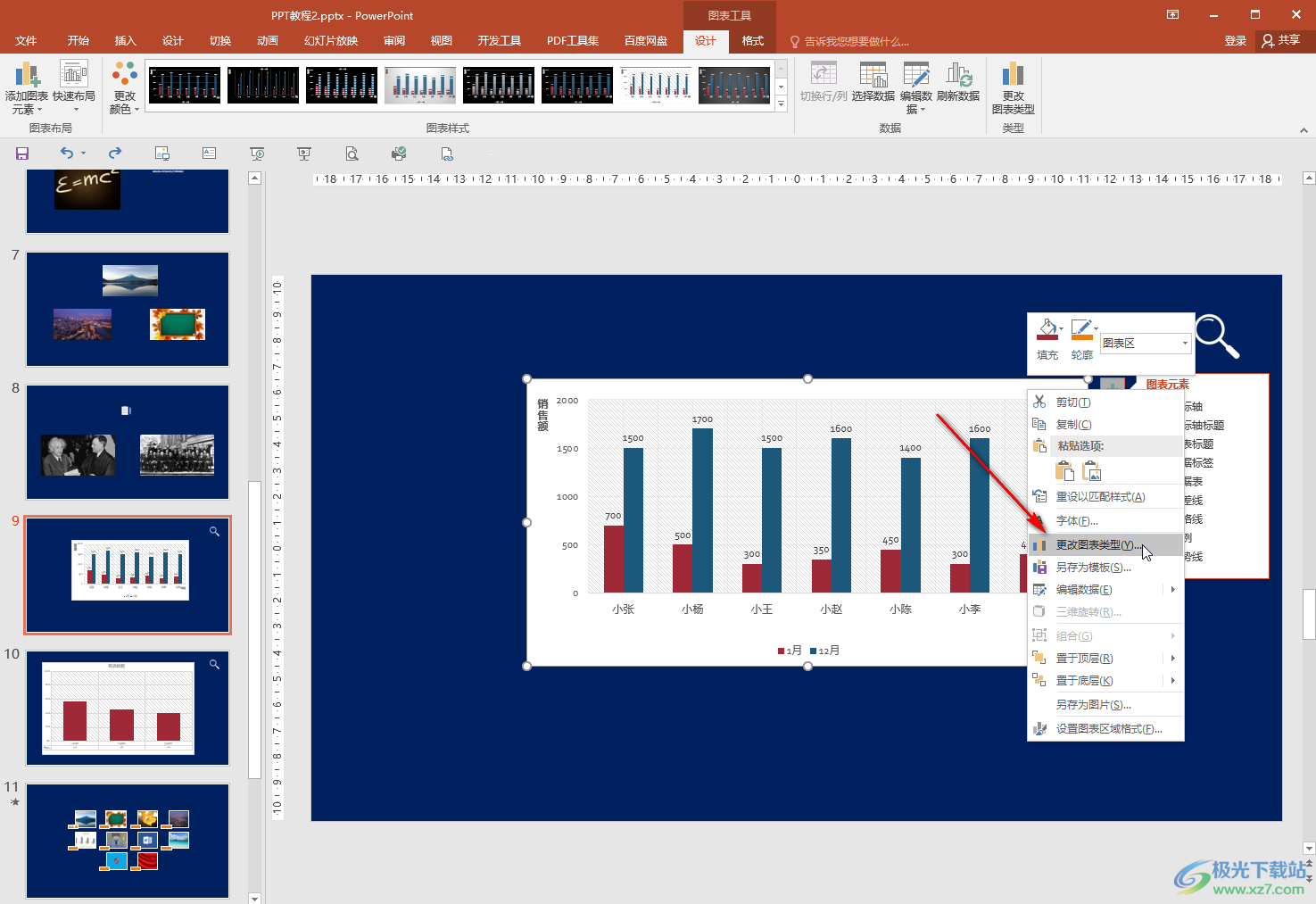
第四步:在打开的窗口中点击选择“折线图”,然后选择一个想要的折线图类型后点击折线图并进行确定;
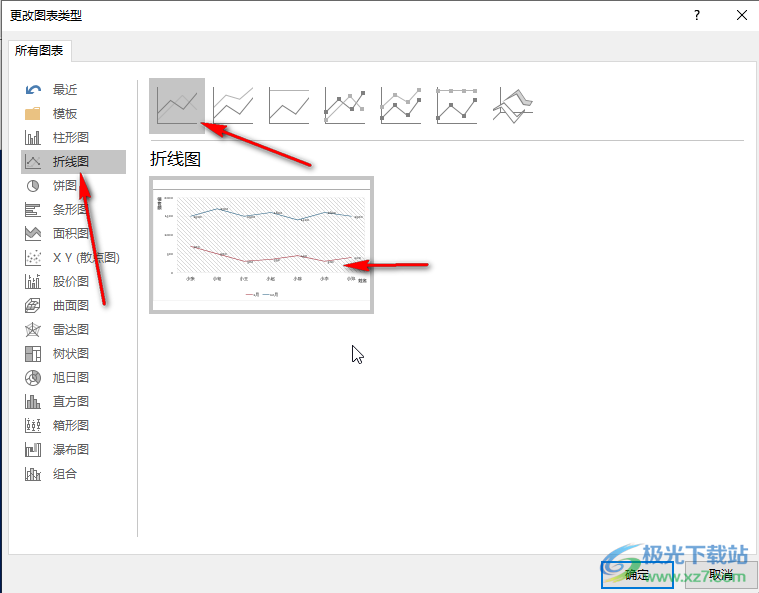
第五步:就可以看到成功将柱形图转换为折线图了。
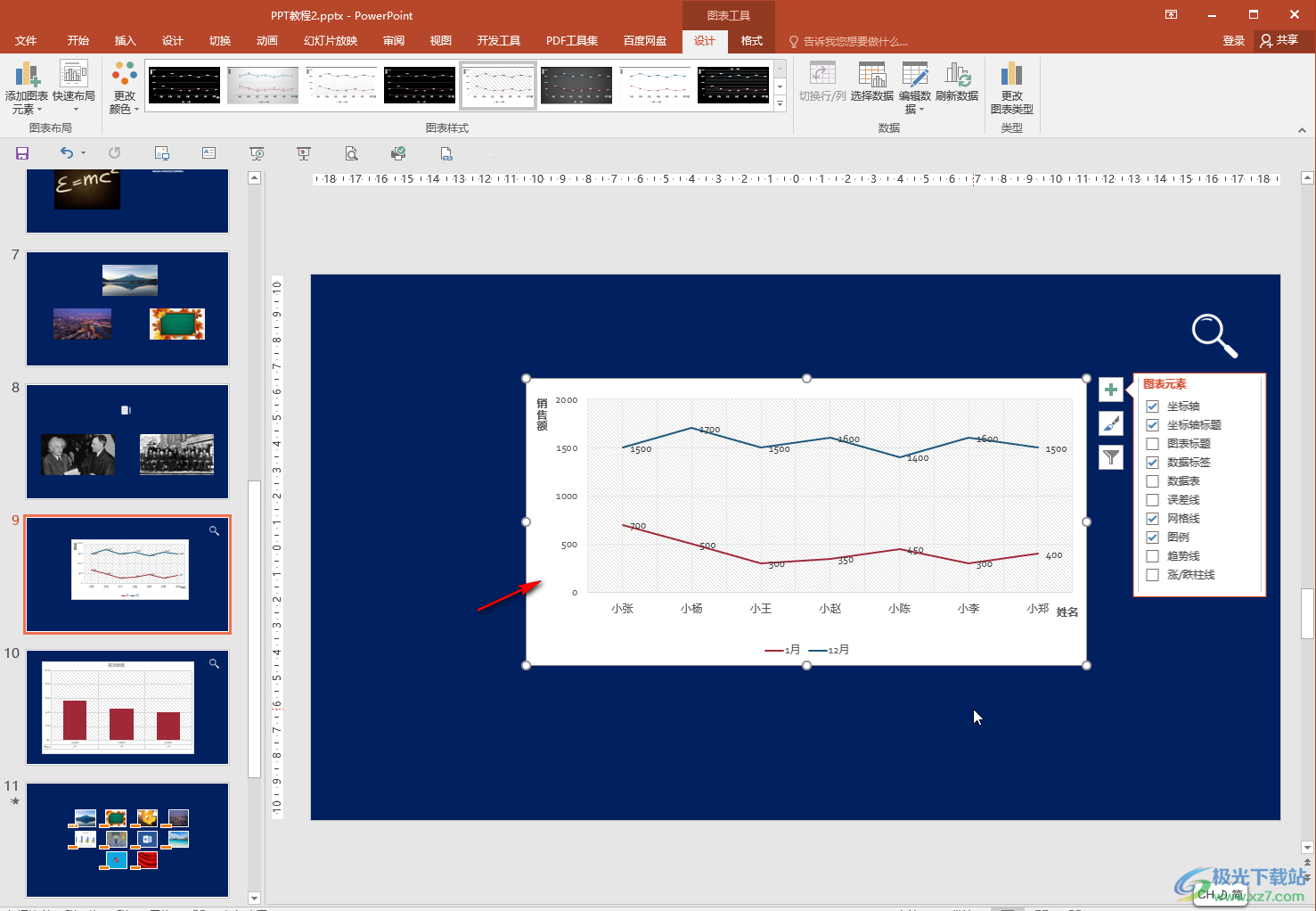
以上就是PowerPoint演示文稿中将柱形图转换为折线图的方法教程的全部内容了。当然,如果我们有其他的图表转换需求,也可以使用同样的方法进行转换操作。

大小:60.68 MB版本:1.1.2.0环境:WinAll, WinXP, Win7
- 进入下载
相关推荐
相关下载
热门阅览
- 1百度网盘分享密码暴力破解方法,怎么破解百度网盘加密链接
- 2keyshot6破解安装步骤-keyshot6破解安装教程
- 3apktool手机版使用教程-apktool使用方法
- 4mac版steam怎么设置中文 steam mac版设置中文教程
- 5抖音推荐怎么设置页面?抖音推荐界面重新设置教程
- 6电脑怎么开启VT 如何开启VT的详细教程!
- 7掌上英雄联盟怎么注销账号?掌上英雄联盟怎么退出登录
- 8rar文件怎么打开?如何打开rar格式文件
- 9掌上wegame怎么查别人战绩?掌上wegame怎么看别人英雄联盟战绩
- 10qq邮箱格式怎么写?qq邮箱格式是什么样的以及注册英文邮箱的方法
- 11怎么安装会声会影x7?会声会影x7安装教程
- 12Word文档中轻松实现两行对齐?word文档两行文字怎么对齐?
网友评论